Importação vs. DirectQuery para SAP BW
Nota
Este artigo discute as diferenças entre os modos Importar e DirectQuery no Power BI Desktop. Para obter uma descrição da utilização do modo de Importação no Power Query Desktop ou no Power Query Online, consulte as seguintes secções:
Conector do SAP BW Application Server:
- Ligar a um servidor de aplicações SAP BW a partir do Power Query Desktop
- Ligar a um servidor de aplicações SAP BW a partir do Power Query Online
Conector do SAP BW Message Server:
Com o Power Query, pode ligar-se a uma grande variedade de origens de dados, incluindo serviços online, bases de dados, diferentes formatos de ficheiro e outros. Se você estiver usando o Power BI Desktop, poderá se conectar a essas fontes de dados de duas maneiras diferentes: importar os dados para o Power BI ou conectar-se diretamente aos dados no repositório de origem, conhecido como DirectQuery. Ao se conectar a um sistema SAP BW, você também pode escolher entre esses dois modos de conectividade. Para obter uma lista completa das fontes de dados que dão suporte ao DirectQuery, consulte Fontes de dados do Power BI.
As principais diferenças entre os dois modos de conectividade são descritas aqui, bem como diretrizes e limitações, pois se relacionam com conexões SAP BW. Para obter informações adicionais sobre o modo DirectQuery, vá para Usando DirectQuery no Power BI.
Importar conexões
Quando você se conecta a uma fonte de dados com o Power BI Desktop, o navegador permite que você selecione um conjunto de tabelas (para fontes relacionais) ou um conjunto de objetos de origem (para fontes multidimensionais).
Para conexões SAP BW, você pode selecionar os objetos que deseja incluir em sua consulta na árvore exibida. Você pode selecionar uma consulta InfoProvider ou BEx para um InfoProvider, expandir seus índices e dimensões e selecionar índices específicos, características, atributos (propriedades) ou hierarquias a serem incluídos em sua consulta.
A seleção define uma consulta que retornará um conjunto de dados nivelado que consiste em colunas e linhas. Os níveis de características, propriedades e índices selecionados serão representados no conjunto de dados como colunas. Os índices são agregados de acordo com as características selecionadas e os seus níveis. É apresentada uma pré-visualização dos dados no navegador. Pode editar estas consultas no Power Query antes de carregar os dados, por exemplo, para aplicar filtros, agregar os dados ou juntar tabelas diferentes.
Quando os dados definidos pelas consultas forem carregados, eles serão importados para o cache na memória do Power BI.
À medida que você começa a criar seus elementos visuais no Power BI Desktop, os dados importados no cache serão consultados. A consulta de dados armazenados em cache é muito rápida e as alterações nos elementos visuais serão refletidas imediatamente.
No entanto, o usuário deve ter cuidado ao construir visuais que agreguem ainda mais os dados, ao lidar com medidas não aditivas. Por exemplo, se a consulta importou cada escritório de vendas e a % de crescimento de cada um, se o usuário criou um visual que somará os valores de % de crescimento em todos os escritórios de vendas, essa agregação será executada localmente, sobre os dados armazenados em cache. O resultado não seria o mesmo que solicitar a % de crescimento geral do SAP BW, e provavelmente não é o pretendido. Para evitar essas agregações acidentais, é útil definir o Resumo padrão para essas colunas como Não resumir.
Se os dados na fonte subjacente forem alterados, eles não serão refletidos em seus elementos visuais. Será necessário fazer uma Atualização, que reimportará os dados da fonte subjacente para o cache do Power BI.
Quando você publica um relatório (arquivo .pbix) no serviço do Power BI, um modelo semântico é criado e carregado no servidor do Power BI. Os dados importados no cache são incluídos nesse modelo semântico. Enquanto você trabalha com um relatório no serviço do Power BI, os dados carregados são consultados, fornecendo um tempo de resposta rápido e interatividade. Você pode configurar uma atualização agendada do modelo semântico ou reimportar os dados manualmente. Para fontes de dados SAP BW locais, é necessário configurar um gateway de dados local. Informações sobre como instalar e configurar o gateway de dados local podem ser encontradas na seguinte documentação:
- Documentação do gateway de dados no local
- Gerenciar fonte de dados de gateway no Power BI
- Gerenciamento de fonte de dados na Power Platform
Conexões DirectQuery
A experiência de navegação é ligeiramente diferente ao conectar-se a uma fonte SAP BW no modo DirectQuery. O navegador ainda exibirá uma lista de consultas InfoProviders e BEx disponíveis no SAP BW, no entanto, nenhuma consulta do Power BI é definida no processo. Você selecionará o objeto de origem em si, ou seja, a consulta InfoProvider ou BEx, e verá a lista de campos com as características e os índices depois de se conectar.
Para consultas SAP BW com variáveis, você pode inserir ou selecionar valores como parâmetros da consulta. Selecione o botão Aplicar para incluir os parâmetros especificados na consulta.
Em vez de uma visualização de dados, os metadados do InfoCube ou BEx Query selecionado são exibidos. Depois de selecionar o botão Carregar no Navegador, nenhum dado será importado.
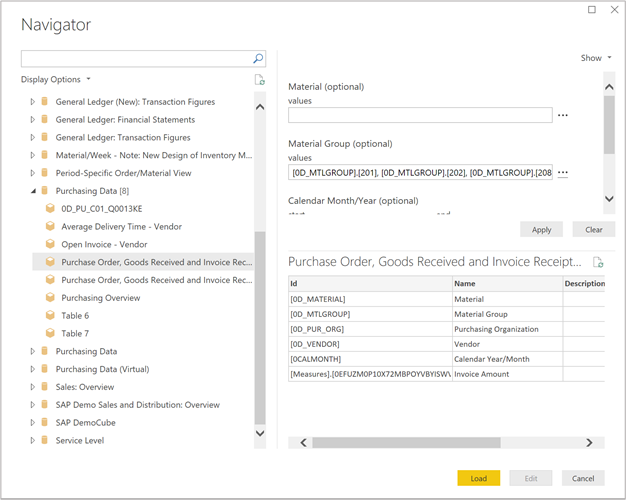
Você pode fazer alterações nos valores das variáveis de consulta do SAP BW com a opção Editar Consultas na faixa de opções do Power BI Desktop.
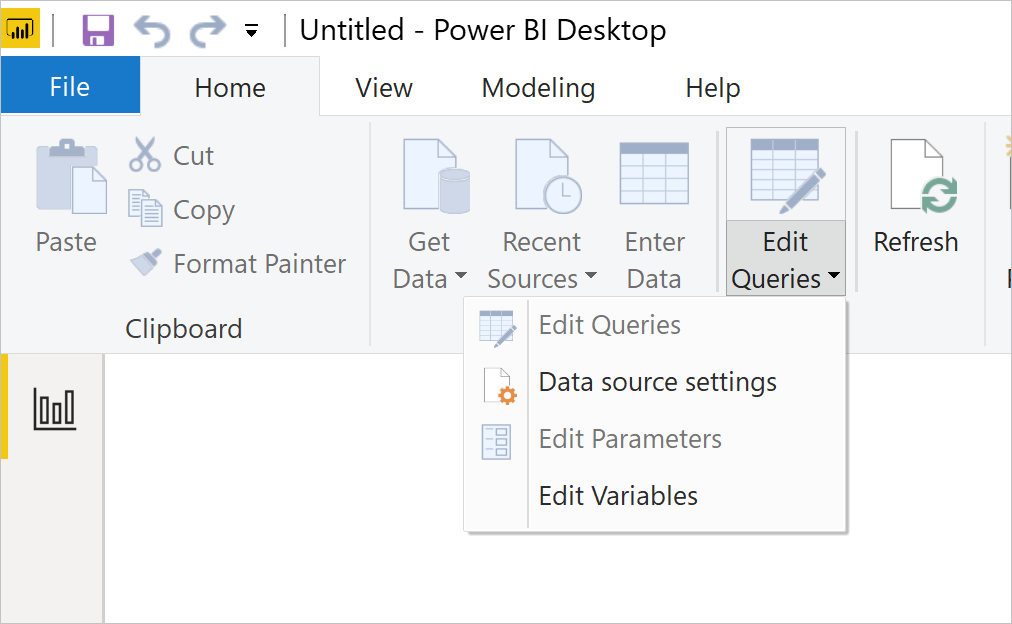
À medida que você começa a criar seus visuais no Power BI Desktop, a fonte de dados subjacente no SAP BW é consultada para recuperar os dados necessários. O tempo necessário para atualizar um visual depende do desempenho do sistema SAP BW subjacente.
Quaisquer alterações nos dados subjacentes não serão refletidas imediatamente nos seus elementos visuais. Ainda é necessário fazer uma atualização, que executa novamente as consultas de cada visual em relação à fonte de dados subjacente.
Quando você publica um relatório no serviço do Power BI, ele novamente resulta na criação de um modelo semântico no serviço do Power BI, assim como para uma conexão de importação. No entanto, nenhum dado é incluído nesse modelo.
Enquanto você trabalha com um relatório no serviço do Power BI, a fonte de dados subjacente é consultada novamente para recuperar os dados necessários. Para conexões DirectQuery com seus sistemas SAP BW e SAP HANA, você deve ter um gateway de dados local instalado e a fonte de dados registrada no gateway.
Para consultas SAP BW com variáveis, os usuários finais podem editar parâmetros da consulta.
Nota
Para que o usuário final edite parâmetros, o modelo semântico precisa ser publicado em um espaço de trabalho premium, no modo DirectQuery, e o logon único (SSO) precisa ser habilitado.
Recomendações gerais
Você deve importar dados para o Power BI sempre que possível. A importação de dados tira proveito do mecanismo de consulta de alto desempenho do Power BI e fornece uma experiência altamente interativa e completa sobre seus dados.
No entanto, o DirectQuery oferece as seguintes vantagens ao se conectar ao SAP BW:
Fornece a capacidade de acessar dados do SAP BW usando SSO, para garantir que a segurança definida na origem subjacente do SAP BW seja sempre aplicada. Ao acessar o SAP BW usando SSO, as permissões de acesso a dados do usuário no SAP serão aplicadas, o que pode produzir resultados diferentes para usuários diferentes. Os dados que um usuário não está autorizado a visualizar serão cortados pelo SAP BW.
Garante que os dados mais recentes possam ser facilmente vistos, mesmo que estejam mudando com frequência na origem subjacente do SAP BW.
Garante que medidas complexas possam ser facilmente manipuladas, onde o SAP BW de origem é sempre consultado para os dados agregados, sem risco de agregações não intencionais e enganosas sobre caches importados dos dados.
Evita que caches de dados sejam extraídos e publicados, o que pode violar a soberania de dados ou as políticas de segurança aplicáveis.
O uso do DirectQuery geralmente só é viável quando a fonte de dados subjacente pode fornecer consultas interativas para a consulta agregada típica em segundos e é capaz de lidar com a carga de consulta que será gerada. Além disso, a lista de limitações que acompanham o uso do DirectQuery deve ser considerada, para garantir que suas metas ainda possam ser atingidas.
Se você estiver trabalhando com conjuntos de dados muito grandes ou encontrar um tempo de resposta de consulta SAP BW lento no modo DirectQuery, o Power BI fornecerá opções no relatório para enviar menos consultas, o que facilita a interação com o relatório. Para aceder a estas opções no Power BI Desktop, aceda a Opções de Ficheiros>e Opções de definições>e selecione Redução de consultas.
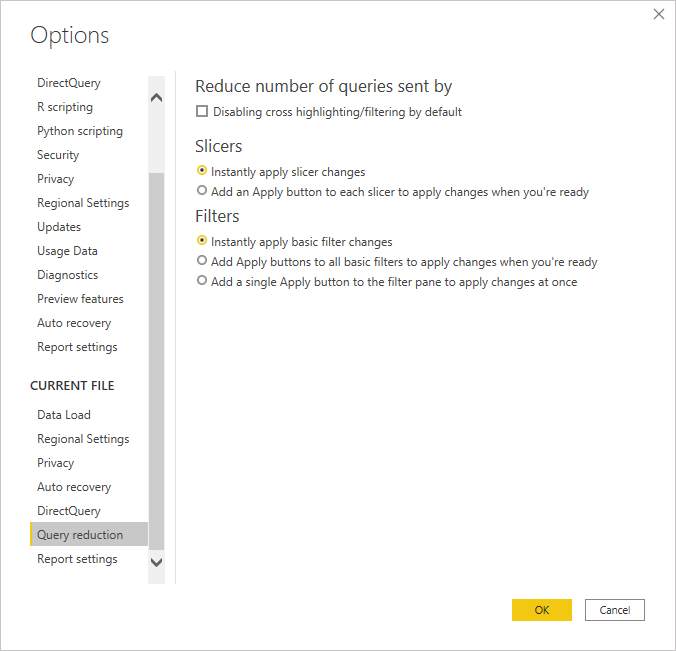
É possível desativar o realce cruzado em todo o relatório, o que reduz o número de consultas enviadas ao SAP BW. Você também pode adicionar um botão Aplicar a segmentações de dados e seleções de filtros. Você pode fazer quantas seleções de segmentação de dados e filtro quiser, mas nenhuma consulta será enviada ao SAP BW até que você selecione o botão Aplicar . Suas seleções serão usadas para filtrar todos os seus dados.
Essas alterações serão aplicadas ao seu relatório enquanto você interage com ele no Power BI Desktop, bem como quando os usuários consomem o relatório no serviço do Power BI.
No serviço do Power BI, o cache de consulta para conexões DirectQuery é atualizado periodicamente consultando a fonte de dados. Por padrão, essa atualização acontece a cada hora, mas pode ser configurada para um intervalo diferente nas configurações do modelo semântico. Para obter mais informações, vá para Atualização de dados no Power BI.
Além disso, muitas das práticas recomendadas gerais descritas em Usando o DirectQuery no Power BI se aplicam igualmente ao usar o DirectQuery sobre SAP BW. Detalhes adicionais específicos do SAP BW são descritos em Conectar ao SAP Business Warehouse usando o DirectQuery no Power BI.